- Mnoho uživatelů hlásilo, že při aktualizaci operačního systému narazili na chybový kód 0x800f0801.
- Pokud se ke kódu chyby zobrazí zpráva CBS_E_NOT_APPLICABLE, znamená to, že systém nemůže aktualizaci zpracovat.
- Jedním z řešení z mnoha níže uvedených je spuštění Poradce při potížích se službou Windows Update.
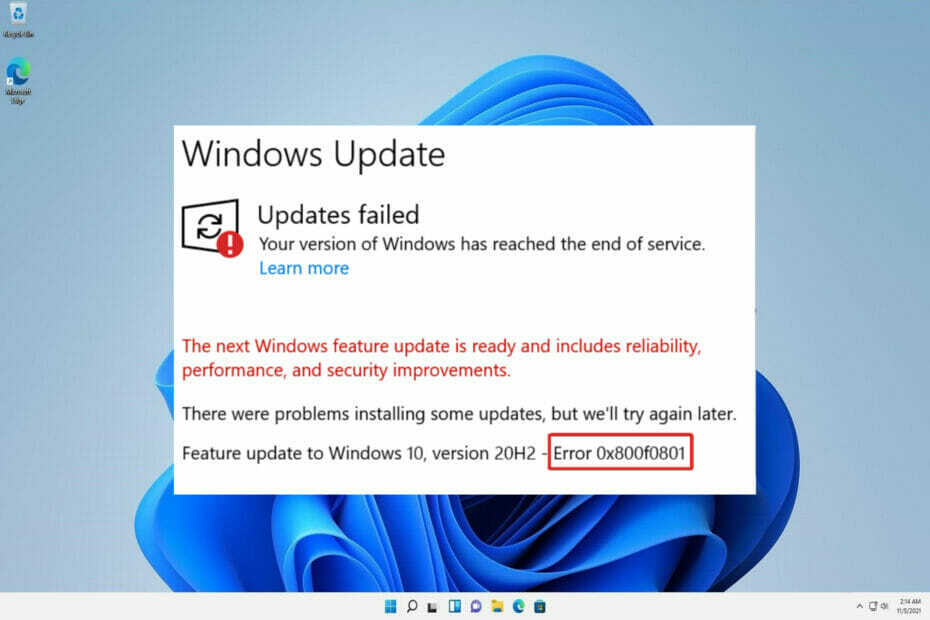
XINSTALUJTE KLIKNUTÍM NA STAŽENÍ SOUBORU
Tento software opraví běžné počítačové chyby, ochrání vás před ztrátou souborů, malwarem, selháním hardwaru a optimalizuje váš počítač pro maximální výkon. Opravte problémy s počítačem a odstraňte viry nyní ve 3 snadných krocích:
- Stáhněte si Restoro PC Repair Tool který přichází s patentovanými technologiemi (patent k dispozici tady).
- Klikněte Začni skenovat najít problémy se systémem Windows, které by mohly způsobovat problémy s počítačem.
- Klikněte Spravit vše opravit problémy ovlivňující zabezpečení a výkon vašeho počítače
- Restoro byl stažen uživatelem 0 čtenáři tento měsíc.
Zdánlivě přímočarý proces instalace aktualizace systému Windows může vést k problémům, které způsobí, že váš systém bude zranitelný a zbavený důležitých vylepšení. Jednou z příčin je chyba 0x800f0801, která brání instalaci stažených souborů do počítače.
Když obdržíte zprávu CBS_E_NOT_APPLICABLE, znamená to jednu ze dvou věcí: buď aktualizaci nelze nainstalovat na tento počítač, nebo systém není schopen aktualizaci zpracovat.
V tomto článku budeme diskutovat o tom, jak vyřešit chybu aktualizace Windows 11 0x800f0801 implementací několika jednoduchých možností. Nejprve však pochopme, co způsobilo tento problém.
Co způsobuje výskyt chyby 0x800f0801?
Je možné obdržet chybový kód 0x800F081F, což je jeden ze čtyř možných chybových kódů, z nichž všechny označují stejný základní problém. Další tři chybové kódy jsou 0x800F0906, 0x800F0907 a 0x800F0922, které všechny souvisí se stejnou věcí.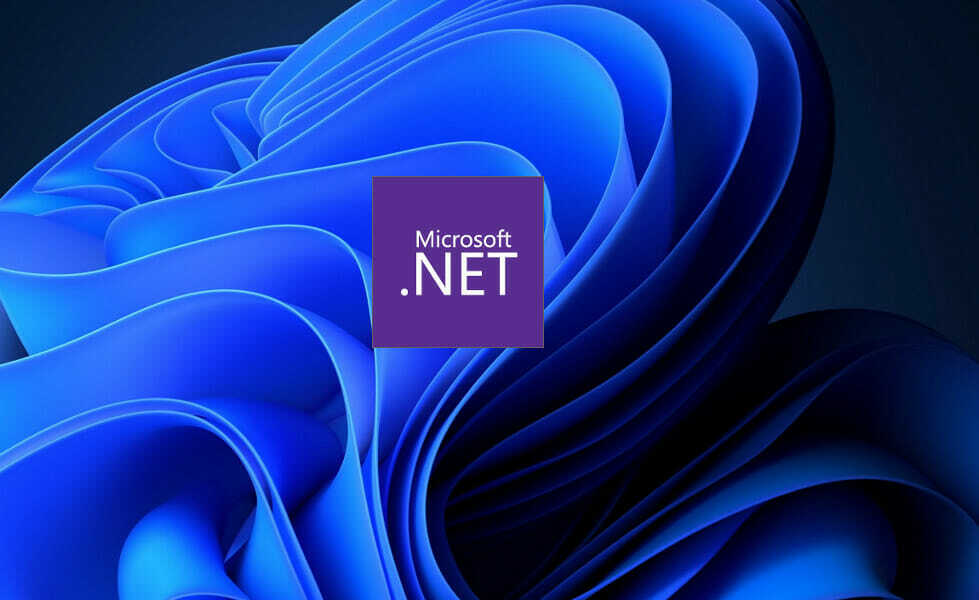
Každý z těchto chybových kódů je způsoben nekompatibilitou s Microsoft. NET Framework 3.5. Obvykle k nim dojde, když povolíte framework pomocí instalace pomocí nástroje Deployment Image Servicing and Management (DISM) nebo pomocí systému Windows PowerShell.
Kódy se zobrazí pouze v systémech Windows 11, Windows 10, Windows Server 2012 R2 a Windows Server 2012. Neobjeví se v žádné jiné verzi systému Windows.
Microsoft. NET Framework 3.5 je k dispozici jako funkce na vyžádání ve výše uvedených operačních systémech (tj. ve výchozím nastavení není povoleno).
Když tuto funkci povolíte, Windows Update se pokusí stáhnout binární soubory .NET a další požadované soubory z Internetu. Je možné, že kódy uvidíte, pokud váš stroj není správně nakonfigurován. Zde je seznam kódů a jejich významu:
- 0x800F081F: Aby mohla instalace začít, systém Windows nemohl žádné najít. NET zdrojové soubory pro práci.
- 0x800F0906: Systém Windows nemohl stáhnout soubor. NET, připojit se k internetu nebo nainstalovat roli, službu role nebo funkci, protože se nemohlo připojit k internetu nebo stáhnout. NET zdrojové soubory.
- 0x800F0907: Vaše nastavení zásad sítě možná blokovala připojení systému Windows k Internetu, protože program DISM nefungoval.
- 0x800F0922: Zpracování pokročilých instalačních programů .NET nebo obecných příkazů selže Pokusy o zpracování. Pokročilé instalační programy NET nebo obecné příkazy byly neúspěšné.
Jak mohu opravit kód chyby 0x800f0801 ve Windows 11?
1. Použijte nástroj pro odstraňování problémů se službou Windows Update
- zmáčkni Okna klíč + já otevřít Nastavení aplikaci a přejděte do Systém v levém panelu následuje Odstraňte problémy z pravé strany.

- Jakmile jste uvnitř Odstraňte problémy klikněte na Další odstraňovače problémů volba.

- Nyní přejděte dolů, dokud nenarazíte na Windows Update poradce při potížích a klikněte Běh vedle toho.
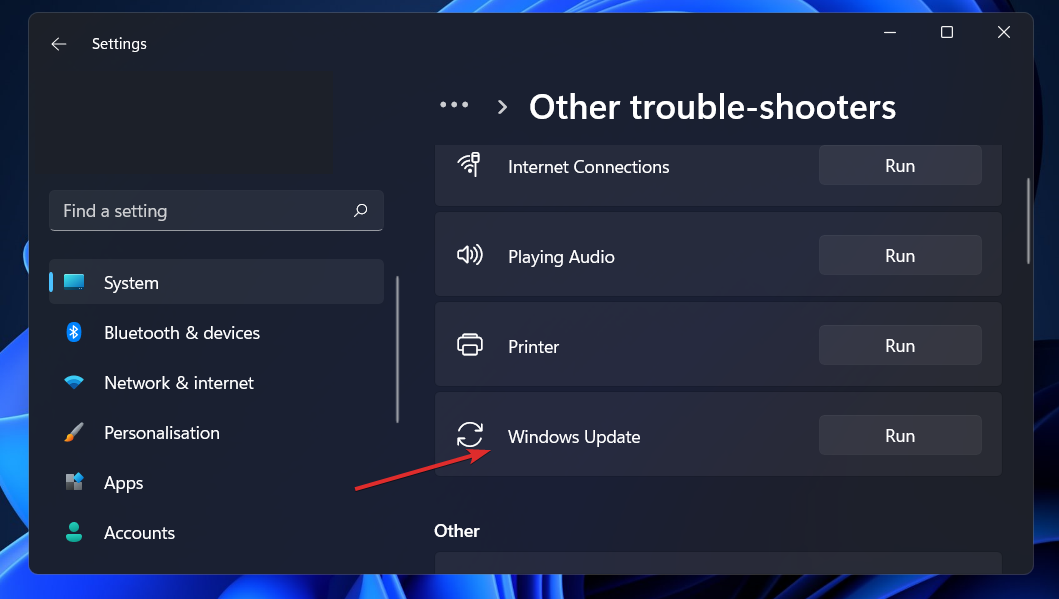
Nástroj pro odstraňování problémů po dokončení hledání chyb zobrazí konkrétní chybu, která se vyskytla, a pokyny, jak ji opravit. Nezapomeňte si pozorně přečíst a dodržovat pokyny na obrazovce. Pro pokročilejší funkce doporučujeme vyzkoušet Restoro který prohledá váš počítač a opraví chyby související s poškozenými systémovými soubory, chybějícími knihovnami DLL nebo poškozenými položkami registru.
2. Spusťte DISM
- zmáčkni Okna + S klíč k otevření Vyhledávání bar a poté zadejte cmd a kliknutím pravým tlačítkem myši na nejrelevantnější výsledek jej spusťte jako správce.

- Zadejte nebo vložte následující příkazy a stiskněte Vstupte po každém:
DISM /online /Cleanup-Image / ScanHealth DISM /Online /Cleanup-Image /RestoreHealth
Uvolněte se a trpělivě očekávejte dokončení celého procesu. Je důležité si uvědomit, že proces může trvat až deset minut. Po dokončení tohoto kroku restartujte počítač, abyste se ujistili, že se změny použijí.
3. Zkontrolujte kompatibilitu systémových souborů pomocí skenování SFC
- zmáčkni Okna + S klíč k otevření Vyhledávání bar a poté zadejte cmda kliknutím pravým tlačítkem myši na nejrelevantnější výsledek jej spusťte jako správce.
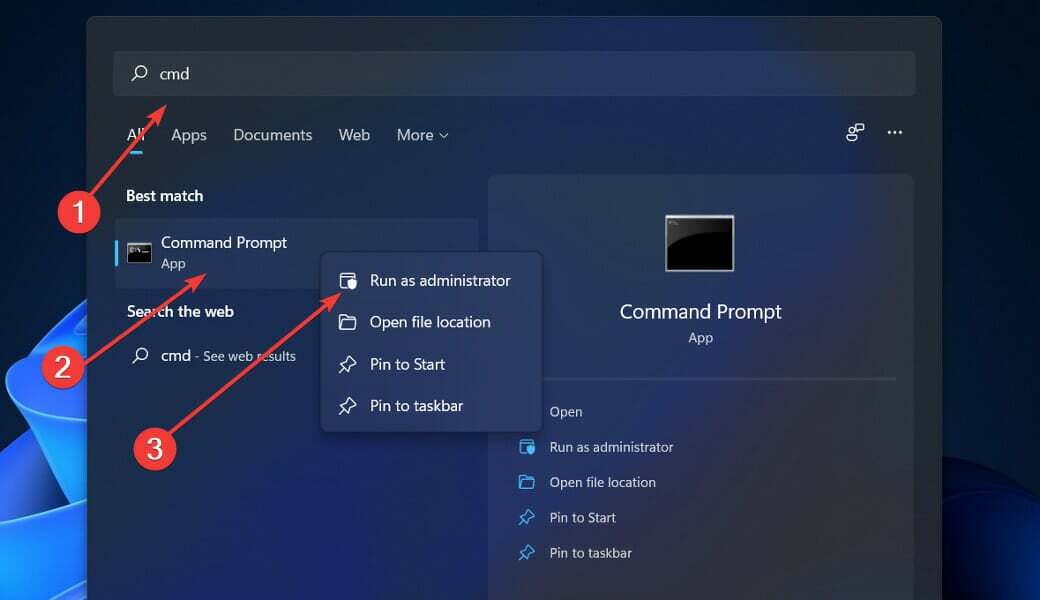
- Zadejte nebo vložte následující příkaz a stiskněte Vstupte:
sfc /scannow
Musíte pouze počkat na dokončení procedury (což může nějakou dobu trvat), poté restartovat počítač, abyste se ujistili, že se změny použijí. SFC automaticky zjistí a opraví poškozené soubory a adresáře ve vašem počítači.
4. Aktualizujte Windows ručně
- zmáčkni Okna klíč + já otevřít Nastavení aplikaci a poté klikněte na Windows Update v levém panelu.

- Pokud máte nějaké nové aktualizace ke stažení, klikněte na Nainstalovat nyní a počkejte na dokončení procesu, jinak klikněte na Kontrola aktualizací knoflík.

Pokud používáte starší verzi systému Windows, je možné, že se jedná o faktor přispívající k chybě, kterou lze napravit aktualizací operačního systému. S největší pravděpodobností bude chyba vyřešena v následné aktualizaci softwaru.
5. Zapněte funkci Microsoft .NET Framework 3.5
- zmáčkni Okna klíč + R otevřít nový Běh pole a poté zadejte nebo vložte appwiz.cpla udeřil Vstupte.

- Po Programy a funkce se objeví okno, klikněte na Zapnout nebo vypnout funkce Windows z levého bočního panelu.
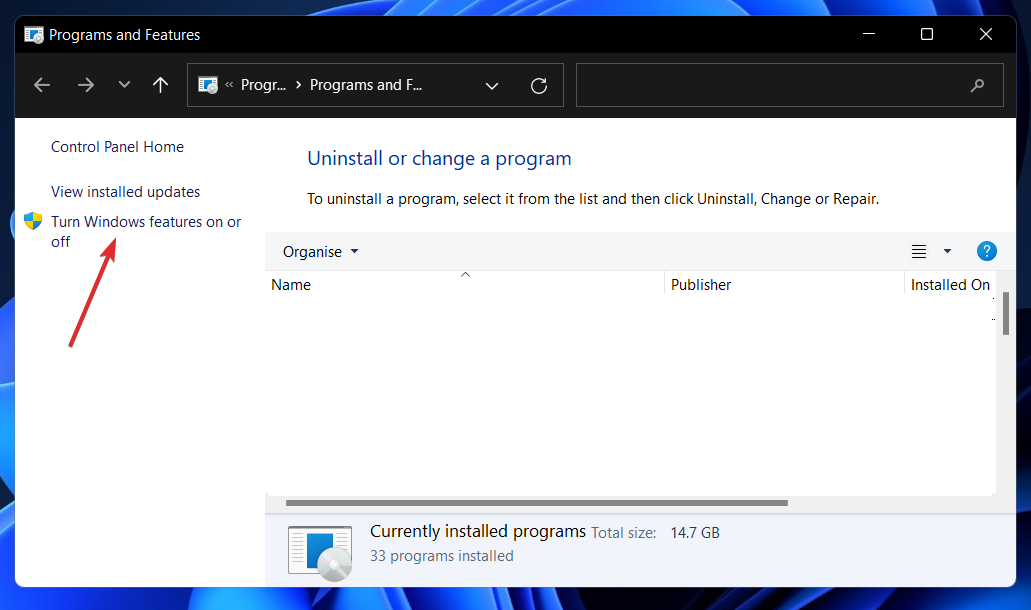
- Zaškrtněte políčko vedle .NET Framework 3.5 (zahrnuje .NET 2.0 a 3.0) potom klikněte OK.
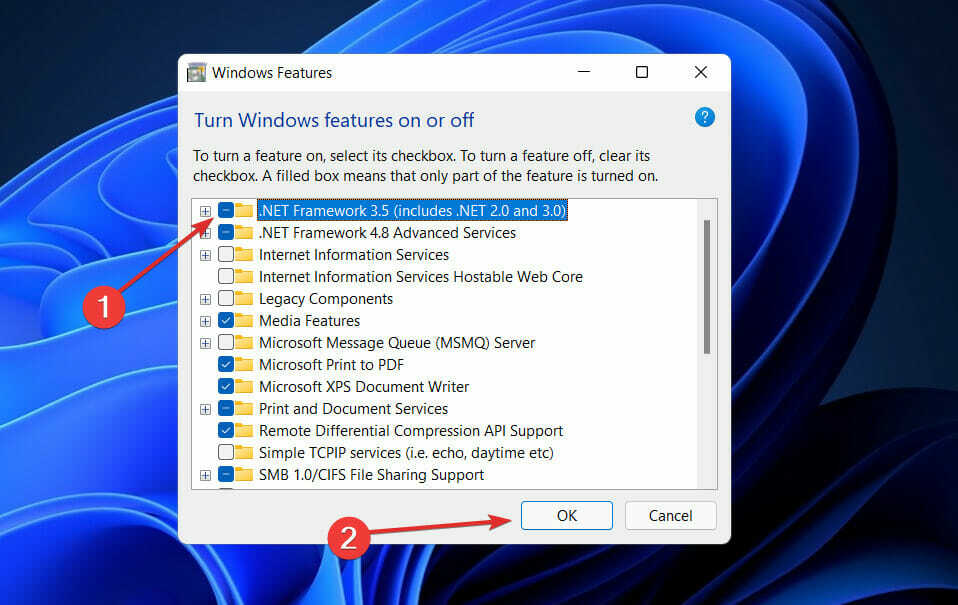
6. Vymažte složku SoftwareDistribution
- zmáčkni Okna + S klíč k otevření Vyhledávání bar a poté zadejte cmda kliknutím pravým tlačítkem myši na nejrelevantnější výsledek jej spusťte jako správce.

- Nyní zadejte nebo vložte následující příkazy jeden po druhém a stiskněte Vstupte po každém:
net stop wuauserv net stop bity net stop cryptsvc c:\windows\SoftwareDistribution c:\windows\SoftwareDistribution. OLD net start cryptsvc net start bits net start wuauserv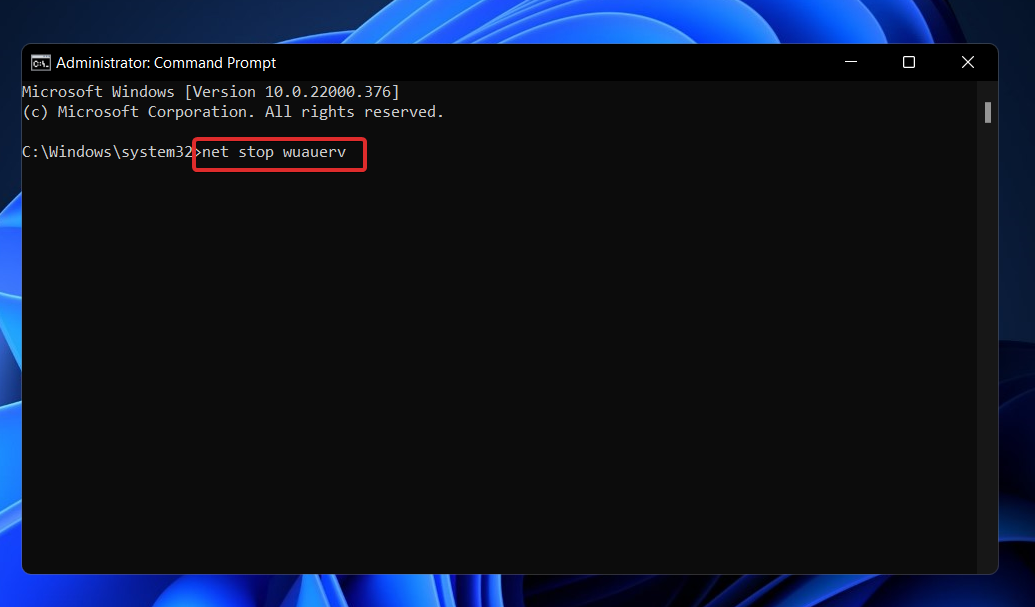
Proč je důležité udržovat můj OS aktuální?
Instalace měsíčních aktualizací systému není něco, na co by se správci systému netěšili, ale v našem současném technologickém prostředí jsou zásadní a mimořádně důležité.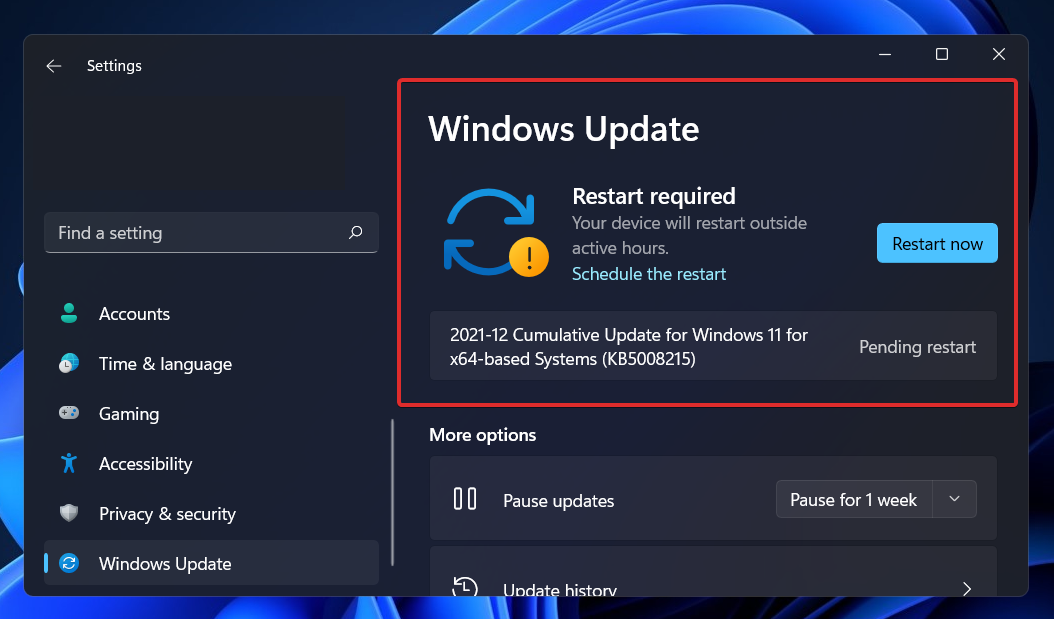
Velká část měsíčních vylepšení je věnována bezpečnostním opatřením. Zranitelnosti zabezpečení jsou nejnebezpečnější formou problému, protože mají potenciál být zneužity kyberzločinci.
Další aktualizace systému Windows jsou určeny k opravě nedostatků a problémů, které se objevily v operačním systému. I když tyto aplikace nejsou přímo zodpovědné za chyby zabezpečení, stabilita vašeho operačního systému může být ohrožena.
A konečně, ale rozhodně v neposlední řadě, aktualizace systému Windows mohou zavést zcela nové funkce a zároveň řešit dříve známé problémy. Nejlepšími příklady jsou IIS a Internet Explorer, které jsou obě dostupné zdarma.
Chyby zabezpečení, defekty, nekompatibility a zastaralé softwarové komponenty – to vše lze nalézt v kódu, který tvoří zdrojový kód operačního systému Windows. Stručně řečeno, všichni víme, že Windows nejsou bez nedostatků.
Pravidelně jsou identifikovány nové bezpečnostní chyby v různých komponentách operačního systému Windows, včetně základní platformy. Pokud příslušný program nepoužíváte, riskujete, že se nepodaří aktualizovat, protože je již nainstalován na vašem počítači.
Pokud výše uvedená řešení váš problém dosud nevyřešila, doporučujeme vám přečtěte si náš příspěvek o tom, jak vyřešit problémy s instalací systému Windows 11 najít další potenciální způsoby řešení daného problému.
Případně z toho měli prospěch uživatelé Podívejte se na pět nejlepších antivirů, které jsou kompatibilní s Windows 11, za účelem zabezpečení vašeho počítače před nežádoucími útoky. Určitě se na to podívejte!
A nakonec možná budete chtít podívejte se, jak snadno nainstalovat Windows 11 nebo aktualizovat z Windows 10, v případě, že chcete provést úplnou reinstalaci OS.
Dejte nám vědět v sekci komentářů níže, které řešení pro vás fungovalo nejlépe, a také jak často aktualizujete svůj operační systém, abyste zůstali aktuální!


